我们在绘图的过程中经常都会遇到要绘制圆角矩形的情况,特别是绘制工件图纸的时候,一些零件为了美观或者更好的衔接,都需要将直角变成圆角,绘制圆角的矩形的方法有很多,不过今天小编要介绍的是最简单的一种,适合新手小白学习,熟练掌握的话不用半分钟就能把直角变成圆角啦!
1、圆角工具
要画圆角当然要用到圆角工具啦,打开我们的矩形图纸,在工具栏中找到圆角工具~或者我们也可以直接输入F倒圆角命令~
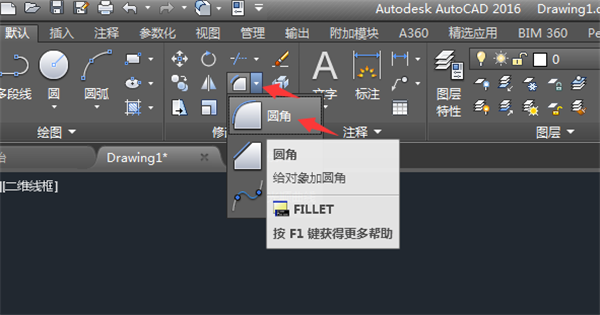
2、半径设置
然后我们可以看到页面下边有很多选项,我们要对半径(R)进行设置,半径的参数小伙伴们可以根据自己的需要进行调整,这将决定你的矩形圆角的弧度~

3、选择对象
设置好半径之后我们就要把直角变成圆角了,首先先选中一个角的两条直线,我们可以分别在两条线上各点一下,也可以按住Shift键选择要应用角点的对象,按一下回车,我们就会发现直角变成了圆角了!

4、执行圆角命令
接下来我们可以用连按回车键继续执行圆角命令,点选直线,完成第二个角、第三个角、第四个角的操作,把它们都变成圆角。

5、成品展示
这样我们的成品就出来啦!是不是超简单!!!CAD也没有想象的那么难嘛!

怎么样?这个办法对你有没有用处呢?如果你正在困惑如何画圆角矩形的话,不妨试试这个办法吧!
